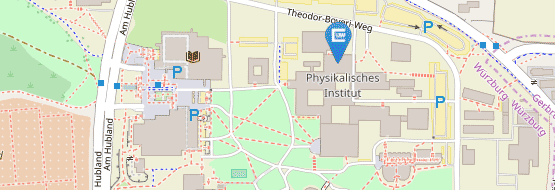Fragen/Antworten Email
Fragen und Antworten zur Email
Der Server verwendet ein von der CA der Universität Würzburg signiertes Zertifikat. Dieses ist vom DFN und das wiederum von der Deutschen Telekom zertifiziert. Einige Programme kennen das Wurzelzertifikat der Deutschen Telekom nicht und beschweren sich dann. Abhilfe schafft man durch den Import des Wurzelzertifikats von der Website der DFN-PCA.
Das Zertifikat ist auf mail.physik.uni-wuerzburg.de ausgestellt, was die selbe Maschine ist wie wthp192.physik.uni-wuerzburg.de, imap.physik.uni-wuerzburg.de, pop.physik.uni-wuerzburg.de und smtp.physik.uni-wuerzburg.de.
Bitte verwenden Sie als Servername mail.physik.uni-wuerzburg.de.
Versuchen Sie einen anderen Browser oder benutzen Sie den Lite-Mode.
Beachten sie bitte, das ihr Passwort im Mail-System nicht das gleiche Passwort wie an Ihrem Rechner oder das Passwort des Rechenzentrums sein muss. Beachten sie bei diesem Thema auch die Hinweise zur Sicherheit.
Die erste und empfohlene Methode ist es, im Browser die URL
https://mail.physik.uni-wuerzburg.de/?changepassword zu besuchen. Die Seite fragt nach ihrem Benutzernamen und ihrem bisherigen Passwort. Wenn sie diese korrekt eingeben erscheint ein neues Formular, das nach dem alten und dem neuen Passwort fragt. Wenn das neue Passwort sicher genug ist, erscheint eine Meldung, die bestätigt, das sie ihr Passwort geändert haben. Es kann jetzt noch bis zu 5 Minuten dauern, bis die Änderung in Kraft tritt.
Die andere Möglichkeit ist in iNotes (Domino Web Access) das Passwort über "Preferences, Security, Change Internet Password" zu änderen. Dabei ist es wichtig, einen der unterstützten Browser zu verwenden, damit sie die Warnmeldung sehen, falls ihr neues Passwort zu schwach sein sollte.
Melden Sie sich im iNotes an und erstellen Sie eine Regel, indem Sie links unterhalb der Ordner Tools aufklappen und auf Rules klicken. Klicken Sie auf das Dreieck neben New und dann auf Mail Rule. Waehlen Sie bei Conditions "All Documents" und bei Actions sowohl "Send copy to" als auch "Delete (don't accept message)".
Eine Möglichkeit ist es, im Email-Programm zu filtern. Außerdem besteht die Möglichkeit in Domino Web Access einfache Regeln zu erstellen, die auf dem Server ausgeführt werden.
Klicken sie in iNotes auf das blaue IBM Lotus iNotes Logo. Es erscheint ein PopUp mit Quotainformationen.
Gelöschte Emails bleiben per Default für 48 Stunden im "Trash"-Ordner, der nur im iNotes sichtbar ist. Evtl. sollten sie diesen Ordner leeren. Außerdem können sie die Größe ihrer Email-Datenbank prüfen (zum Wie siehe vorherigen Eintrag). Falls die Größe über der Warngrenze liegt senden sie eine Email an den Postmaster, damit die Datenbank komprimiert wird.
Gelöschte Email verweilen per Default für 48 Stunden im "Trash"-Ordner, der nur im iNotes sichtbar ist. Von dort können sie die Email selbst retten.
Wenden sie sich an ihren Systembetreuer oder schicken sie eine Email an den Postmaster.